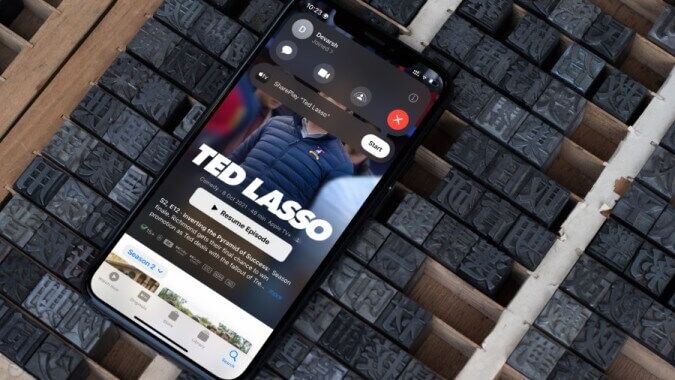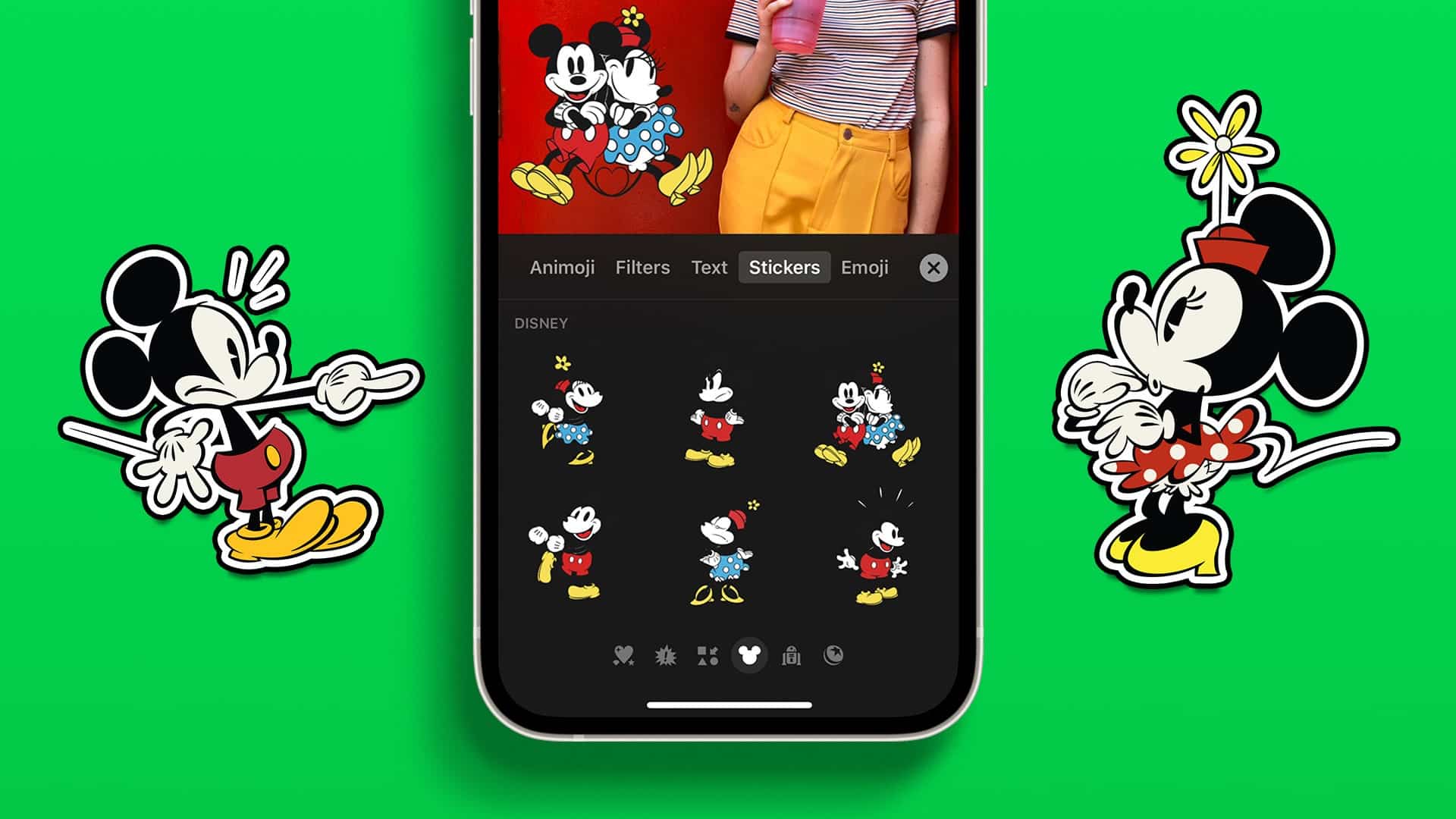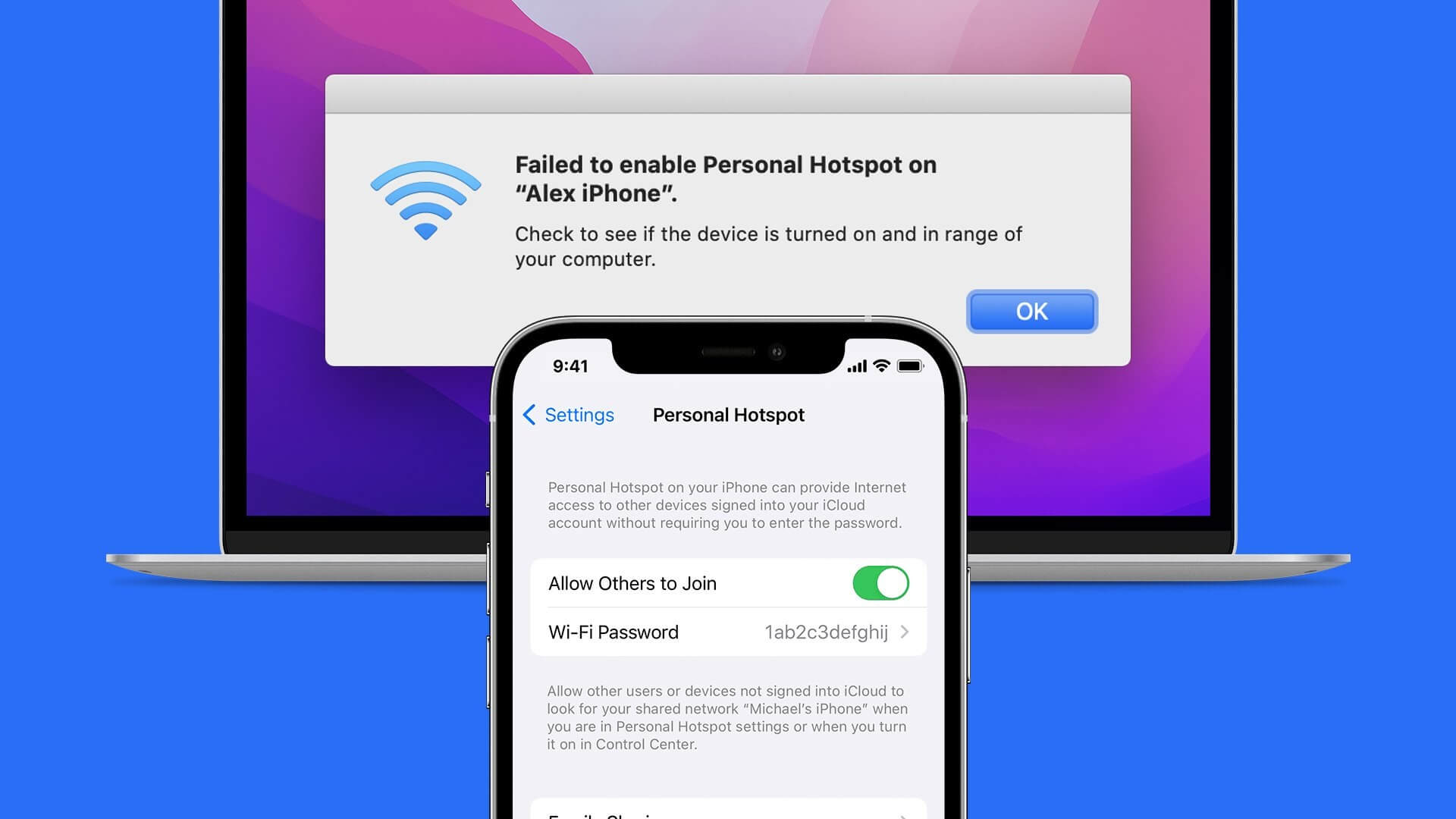تواصل Apple تحسين تطبيق Reminders الافتراضي بإجراء تغييرات وتحديثات طفيفة. بعد تلقي إصلاح شامل في نظام التشغيل iOS 14 ، حصلت التذكيرات على وظائف العلامات والقوائم الذكية في نظام التشغيل iOS 15. وكل هذه الوظائف غير ذات صلة عندما يفشل التطبيق في إرسال الإشعارات في المقام الأول. دعونا نصلح المشكلة. نحن نعتمد على التذكيرات في قضاء يوم حافل. عندما لا يرسل تطبيق Reminders إشعارات ، فقد يؤدي ذلك إلى حدوث أخطاء وارتباك. فيما يلي طرق إصلاح مشكلة عدم إرسال Apple Reminders للإشعارات.

1. تمكين إشعارات Reminders
أولاً ، قم بتمكين الإشعارات لتطبيق Reminders. ربما قمت بتعطيله أثناء إعداد iPhone.
الخطوة 1: افتح تطبيق إعدادات iPhone.
الخطوة 2: قم بالتمرير لأسفل وصولاً إلى “الإشعارات”.
خطوة 3: حدد Reminders من القائمة.
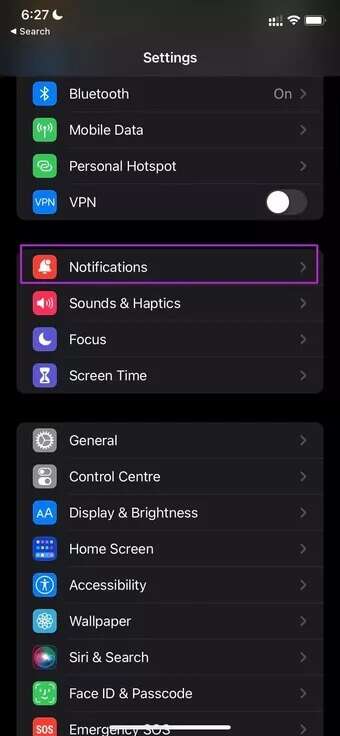
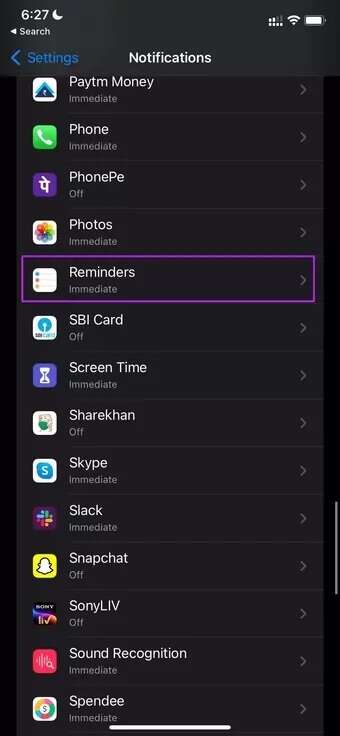
الخطوة 4: تفعيل “السماح بتبديل الإشعارات”.
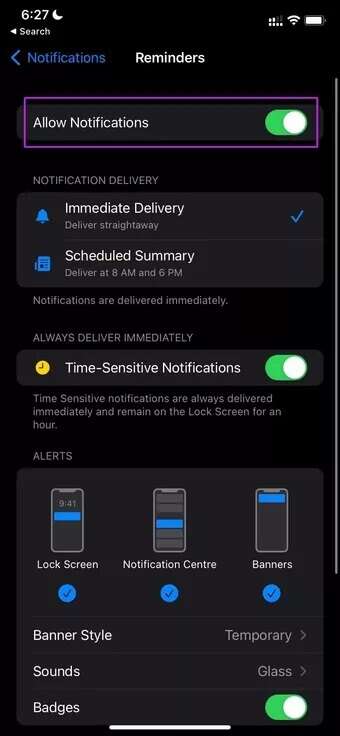
2. تعطيل وضع التركيز على IPHONE
التركيز هو نسخة محسّنة من “عدم الإزعاج” على iPhone. إذا قمت بتمكين التركيز أثناء وقت النوم أو ساعات العمل ، فقد لا تتلقى أي إشعارات من Reminders.
اسحب لأسفل من الزاوية اليمنى العليا وافتح مركز التحكم. قم بتعطيل التركيز ، وأنت على ما يرام.
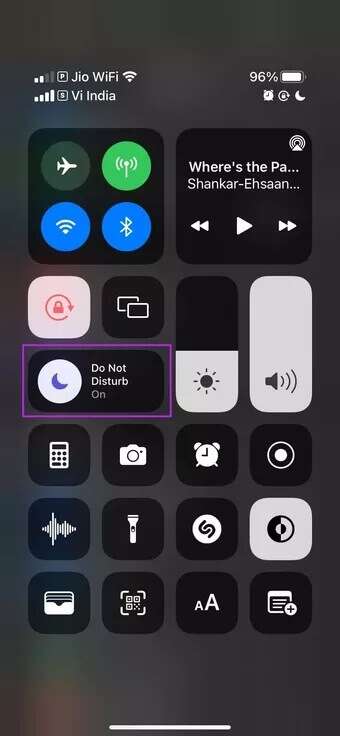
بدلاً من ذلك ، يمكنك الانتقال إلى الإعدادات وتحديد التركيز. تعطيل ملف تركيز محدد.
3. تمكين الوصول إلى الموقع لأجهزة التذكير
يسمح لك تطبيق Reminders بتعيين المهام المستندة إلى الموقع أيضًا. إذا رفضت الوصول إلى التذكيرات من الموقع ، فلن يتمكن من اكتشاف موقعك الحالي وتسليم المهام وفقًا لذلك.
الخطوة 1: افتح الإعدادات على iPhone.
الخطوة 2: انتقل إلى الخصوصية وحدد خدمات الموقع.
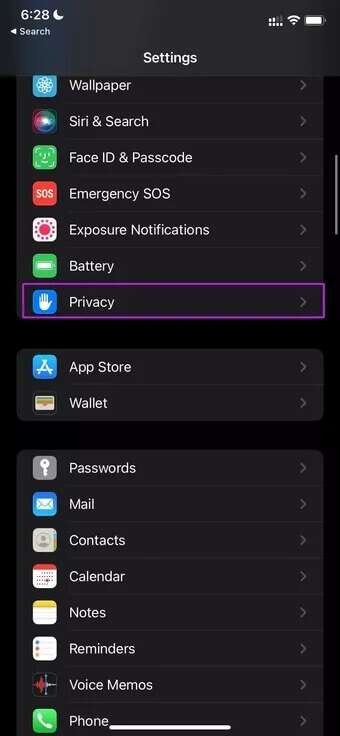
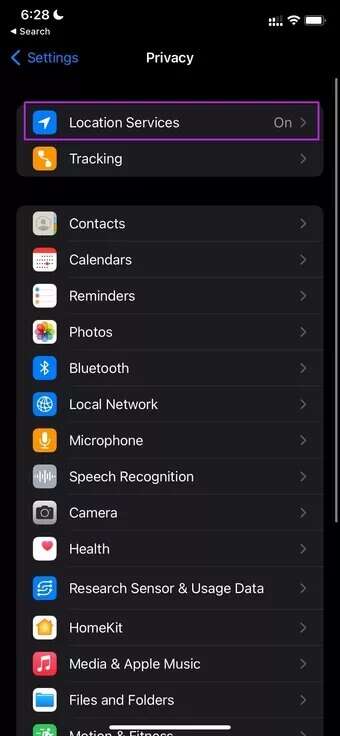
خطوة 3: قم بالتمرير لأسفل وصولاً إلى Reminders.
الخطوة 4: حدد الخيار أثناء استخدام التطبيق.
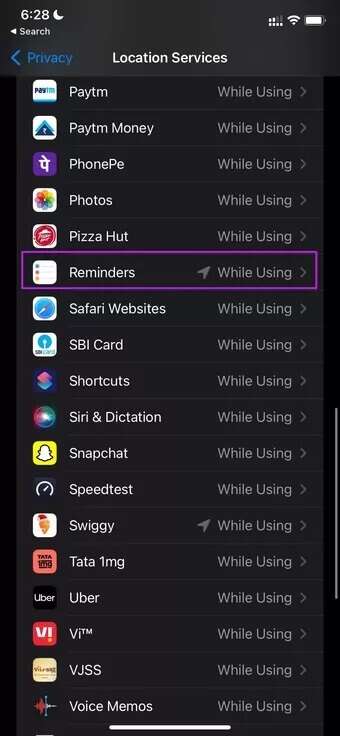
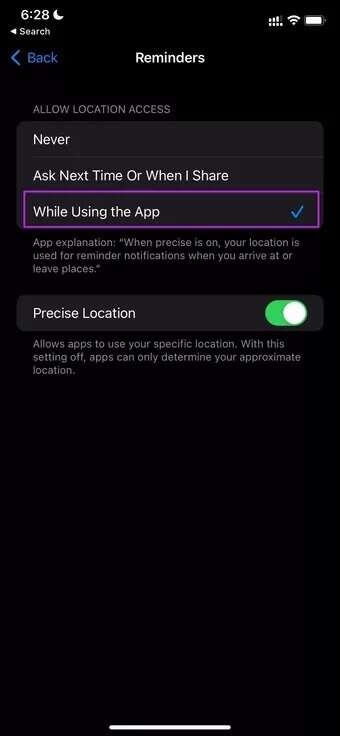
4. استبعاد رسائل التذكير في التركيز
إذا كنت ترغب في مواصلة العمل في بيئة هادئة باستخدام التركيز ، فأنت بحاجة إلى استبعاد التذكيرات من التركيز. إليك الطريقة.
الخطوة 1: افتح إعدادات iPhone وانتقل إلى التركيز.
الخطوة 2: حدد ملف تعريف التركيز الذي تستخدمه بشكل متكرر.
خطوة 3: اضغط على التطبيقات من قائمة الإشعارات المسموح بها.
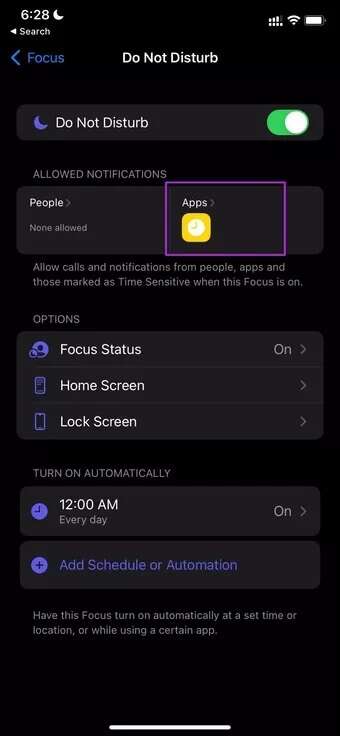

الخطوة 4: حدد إضافة وإدراج تطبيق Reminders في قائمة الاستثناءات.
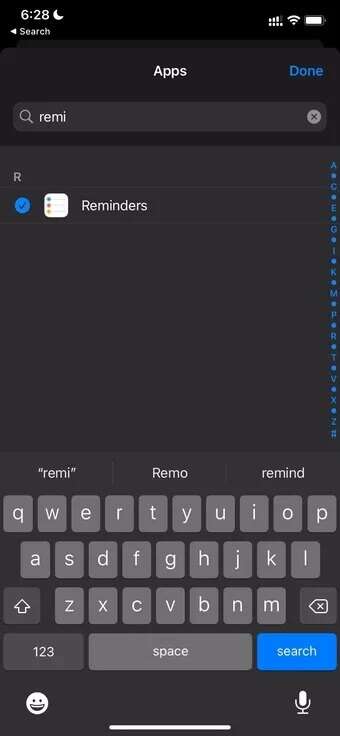
من الآن فصاعدًا ، سترسل Reminders إشعارات حتى عندما يكون التركيز قيد التشغيل.
5. تعطيل الملخص المجدول
يساعدك الملخص المجدول في تصفح العشرات من الإشعارات على مدار اليوم ويقدم الإشعارات في الوقت المناسب. تحتاج إلى تعطيل الملخص المجدول من الإعدادات.
الخطوة 1: افتح تطبيق إعدادات iPhone.
الخطوة 2: انتقل إلى الإشعارات وحدد الملخص المجدول.
خطوة 3: تعطيل تبديل الملخص المجدول.
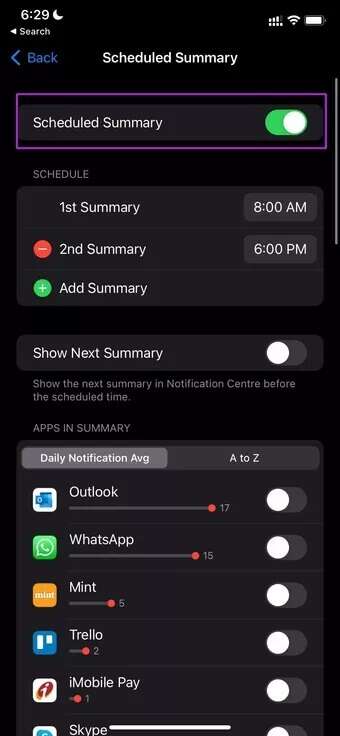
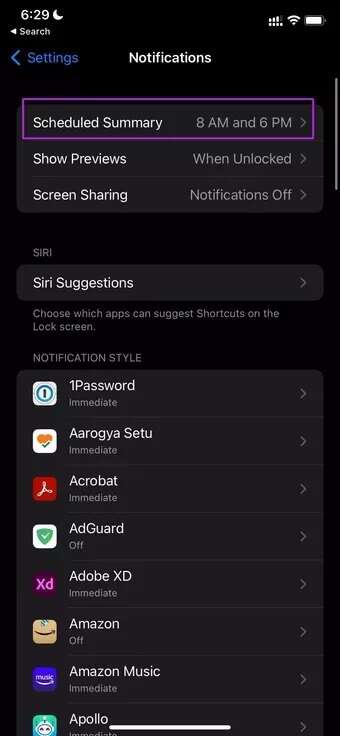
6. تعطيل تنبيهات كتم الصوت لتذكيرات معينة
قد تكون هناك أوقات تواجه فيها مشكلة في الحصول على تذكيرات مخصصة من التطبيق. هناك خيار لكتم إشعارات التذكير المعينة. إذا قمت بتمكين الخيار ، فقد حان الوقت لتعطيله.
الخطوة 1: افتح الإعدادات وانتقل إلى Reminders.
الخطوة 2: تعطيل تبديل كتم صوت التنبيهات للتذكيرات المعينة.
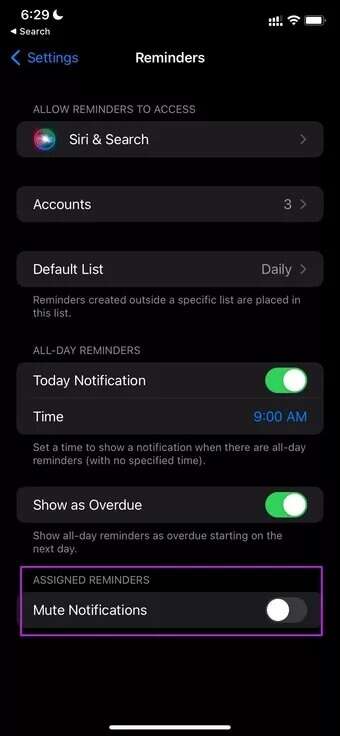
7. تمكين إشعار اليوم
إذا لم تكن قد أضفت وقتًا محددًا لمهمة ما ، فسيعتبر تطبيق Reminders نشاطًا طوال اليوم ويرسل إشعارًا في وقت محدد. إذا عطلت إشعار اليوم ، فلن تحصل على أي تذكيرات لمهام اليوم كله.
الخطوة 1: افتح إعدادات iPhone وانتقل إلى Reminders.
الخطوة 2: قم بتمكين تبديل إشعار اليوم وتعيين وقت ثابت للحصول على إشعارات لمهام اليوم كله.
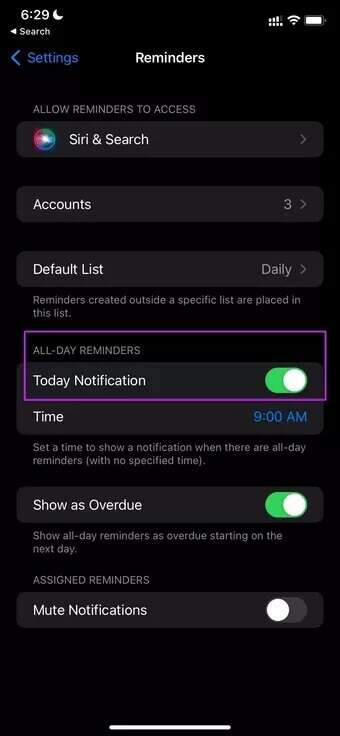
8. إعادة ضبط الإعدادات
هل ما زلت تواجه مشكلات مع الإشعارات على Apple Reminders؟ حان الوقت لإعادة تعيين الإعدادات على iPhone. إليك الطريقة.
الخطوة 1: افتح الإعدادات على iPhone وانتقل إلى القائمة العامة.
الخطوة 2: قم بالتمرير لأسفل وحدد نقل أو إعادة تعيين iPhone.
خطوة 3: حدد إعادة تعيين وإعادة تعيين الإعدادات من القائمة التالية.
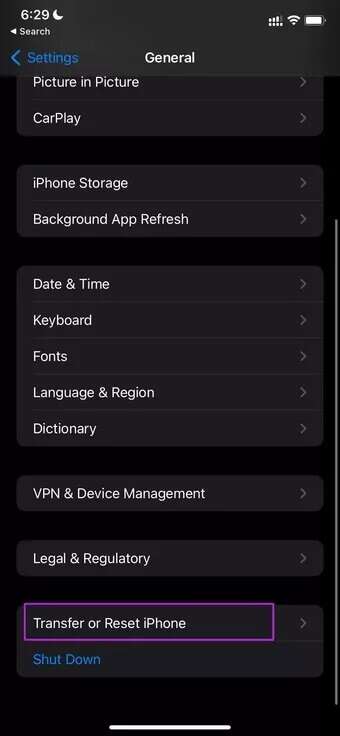
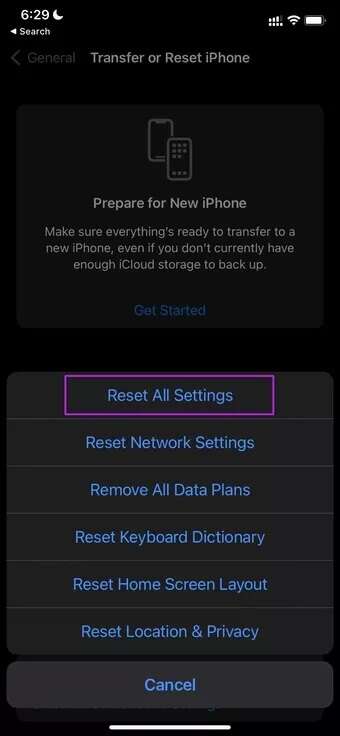
9. تحقق من حالة ICLOUD
تستخدم جميع تطبيقات Apple ، بما في ذلك التذكيرات ، iCloud لمزامنة المهام والبيانات الأخرى بين الأنظمة الأساسية.
ربما تكون قد أضفت مهمة من تطبيق Reminders Mac ونظرًا لانقطاع خدمة iCloud ، فلن تتلقى نفس المهمة على iPhone.
قم بزيارة صفحة حالة نظام Apple وتحقق من خدمات iCloud. تأكد من أن تذكيرات iCloud تعرض مؤشرًا أخضر.
10. تحديث IOS
التذكيرات جزء من حزمة iOS. لا توزع Apple التطبيق من App Store. يجب عليك تثبيت أحدث إصدار من iOS للاستمتاع بميزات التذكيرات الجديدة وإصلاح الأخطاء.
توجه إلى الإعدادات وحدد القائمة العامة. افتح قائمة Software Update وقم بتنزيل أحدث إصدار من iOS على iPhone.
مهام كاملة بأسلوب أنيق
هناك العديد من بدائل Apple Reminders من متجر التطبيقات. ومع ذلك ، يلتزم معظم المستخدمين بالتطبيق الافتراضي بسبب تكامله الدقيق في نظام Apple البيئي. هل تمكنت من إصلاح مشكلة عدم إرسال Apple Reminders للإشعارات؟ شارك تجربتك في التعليقات أدناه.